Kongsi Folder & Fail Antara Mesin Vista dan XP
Oleh kerana Microsoft mempunyai tiga sistem operasi yang digunakan, kemungkinan anda akan mendapati diri anda perlu berkongsi fail antara XP, Vista, Windows 7, atau beberapa kombinasi ketiga-tiga. Di sini kita lihat berkongsi antara Vista dan XP di rangkaian rumah anda.
Kongsi Tanpa Perkongsian Melindungi Kata Laluan
Jika anda tidak bimbang tentang siapa yang mengakses fail dan folder, kaedah yang paling mudah adalah untuk melumpuhkan Perkongsian Melindungi Kata Laluan. Jadi pada rangkaian Vista Rangkaian dan Pusat Perkongsian terbuka. Di bawah Perkongsian dan Penemuan pastikan Penemuan Rangkaian, Perkongsian Fail, dan Perkongsian Folder Awam dihidupkan.

Juga matikan Perkongsian Melindungi Kata Laluan ...
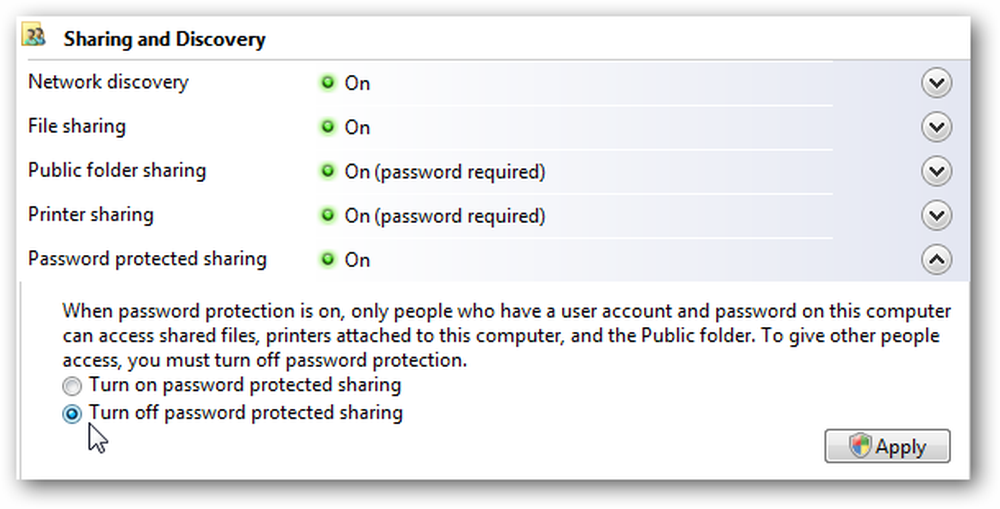
Sekarang pergi ke folder Public Vista, yang terdapat di C: \ Users \ Public, dan tambahkan apa yang anda ingin kongsi atau buat folder baru. Dalam contoh ini, kami mencipta folder baru yang dipanggil XP_Share dan menambah beberapa fail kepadanya.

Pada mesin XP masuk ke Tempat Rangkaian Saya dan di bawah Tugas Rangkaian klik pada View Workgroup Computers.

Sekarang anda akan melihat semua komputer di rangkaian anda yang sepatutnya menjadi sebahagian daripada kumpulan kerja yang sama. Di sini kita perlu klik dua kali pada komputer Vista.

Dan di sana kita pergi ... tiada kata laluan untuk masuk supaya kita boleh mengakses folder XP_Share atau apa-apa lagi yang terletak di folder Awam.

Berkongsi dengan Perkongsian Dilindungi Kata Laluan
Sekiranya anda ingin mematuhi Perkongsian Melindungi Kata Laluan, kami perlu melakukan perkara yang sedikit berbeza. Apabila ia dihidupkan dan anda cuba untuk mengakses mesin Vista dari XP, anda digesa untuk kata laluan, dan tidak kira apa yang anda fikir kelayakan itu, anda tidak boleh mendapat akses ... sangat menjengkelkan.

Jadi apa yang perlu kita lakukan ialah menambah Mesin XP sebagai pengguna. Klik kanan pada Komputer dari Menu Mula atau ikon desktop dan pilih Urus dari menu konteks.


Skrin Pengurusan Komputer dibuka dan anda ingin mengembangkan Pengguna dan Kumpulan Tempatan, kemudian folder Pengguna. Kemudian klik kanan mana-mana kawasan terbuka pengguna Baru pilih.

Sekarang buat nama pengguna dan kata laluan baru, anda juga boleh mengisi medan lain jika anda mahu. Kemudian pastikan tidak tanda centang Pengguna mesti menukar kata laluan pada log masuk seterusnya dan tandakan kotak di sebelah Kata laluan tidak akan luput. Klik butang Buat dan tutup skrin Pengguna Baru.

Anda kemudian akan melihat pengguna baru yang kami buat dalam senarai dan anda boleh menutup tetingkap Pengurusan Komputer.

Sekarang kembali pada komputer XP apabila anda mengklik dua kali pada mesin Vista, anda diminta masuk. Hanya masukkan nama pengguna dan kata laluan yang baru saja anda buat.

Sekarang anda akan mempunyai akses ke kandungan folder Awam.

Sediakan Perkongsian pada XP
Jika anda ingin mengakses folder yang dikongsi dari komputer Vista yang terletak pada mesin XP, ia adalah proses yang sama dalam sebaliknya. Pada komputer XP dalam Dokumen Dikongsi, klik kanan pada folder yang ingin anda kongsikan dan pilih Perkongsian dan Keselamatan.

Kemudian pilih butang radio di sebelah Kongsi folder ini dan klik Ok.

Pergi ke Pengurusan Komputer dan buat pengguna baru ...

Sekarang dari mesin Vista klik dua kali pada ikon mesin XP, masukkan kata laluan, kemudian akses folder dan fail yang anda perlukan.

Jika anda mempunyai banyak versi Windows di rangkaian rumah anda, anda kini dapat mengakses fail dan folder dari setiap daripada mereka.
Jika anda ingin berkongsi antara Windows 7 dan XP, lihat artikel kami mengenai cara untuk berkongsi fail dan pencetak antara Windows 7 dan XP. Anda juga mungkin ingin menyemak artikel kami mengenai cara untuk berkongsi fail dan pencetak antara Windows 7 dan Vista.




